Ver un submittal (iOS)
Objetivo
Ver un submittal en la herramienta Submittals de un proyecto utilizando un dispositivo móvil iOS.
Aspectos a tener en cuenta
- Permisos de usuario requeridos:
- Para ver un submittal no marcado como "Privado": Permisos de nivel "Solo lectura" o superior en la herramienta Submittals del proyecto.
- Información Adicional:
- Un submittal "Privado" es visible para los siguientes usuarios:
- El creador del submittal, el administrador de submittals, los miembros del flujo de trabajo de submittal y los miembros de la lista de distribución
- Usuarios con permisos de nivel "Administrador" en la herramienta Submittals del proyecto
- Usuarios con permisos de nivel "Solo lectura" o "Estándar" en la herramienta Submittals del proyecto con el permiso granular "Ver submittals privados asociados a usuarios dentro de la misma compañía" habilitado en su plantilla de permisos (si otro usuario de su compañía [incluidos ellos] es el creador del submittal o está designado como administrador de submittal, miembro del flujo de trabajo de submittal o miembro de la lista de distribución)
- Los submittals se pueden ver en modo sin conexión siempre que se hayan visto y almacenado en caché previamente en su dispositivo móvil.
- Los archivos adjuntos de submittal se pueden ver en modo sin conexión solo si se han descargado en su dispositivo móvil. Consulte Descargar archivos adjuntos de submittals (iOS).
- Un submittal "Privado" es visible para los siguientes usuarios:
Pasos
- Navegue a la herramienta Submittals del proyecto utilizando un dispositivo móvil iOS.
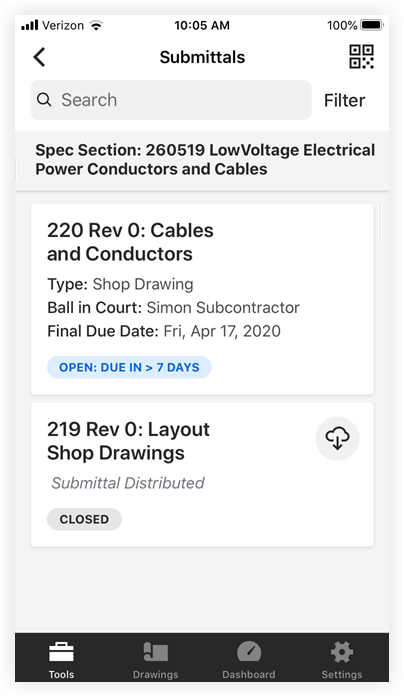
- Toque un submittal para ver sus detalles.
- Tipo
- Persona responsable
- Fecha final de vencimiento
- Estatus
- Distribuido
- Flujo de trabajo
- Información
- Nota:
- Si el submittal está abierto y su flujo de trabajo aún está en curso, se muestra un banner titulado "Flujo de trabajo en curso" en la parte superior de la pantalla.
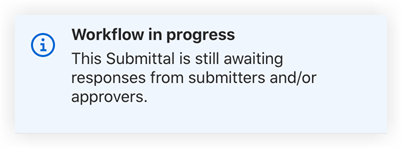
- Si el submittal está cerrado y no es la revisión actual, aparece un banner titulado "Revisión no actual" en la parte superior de la pantalla.
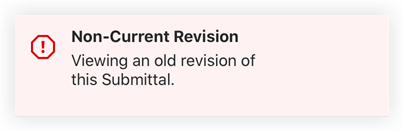
- Si el submittal está abierto y su flujo de trabajo aún está en curso, se muestra un banner titulado "Flujo de trabajo en curso" en la parte superior de la pantalla.

